
こんにちわ、tonton(@tonton_pig2)です🐷
今回は、注目のSeiNetwork(セイネットワーク)を利用する時に使う、
代表的な2つのウォレット作成方法を紹介します。
少しでも早く触って、アーリーアダプターになっちゃいましょう🎵
[toc]
【ザックリ概要】SeiNetworkとは
いつものごとく、ザックリ解説しておきます🐷
SeiNetworkとは、
・Layer1のブロックチェーン
・CEX(中央集権型)と、DEX(分散型)との間のパフォーマンスギャップを埋めることを目標としている

【ウォレット1】Keplr作成手順
さっそく、Keplrというウォレットの作成方法を解説していきます。
まずは、こちらアクセスし、赤枠内から利用しているブラウザを選択します。
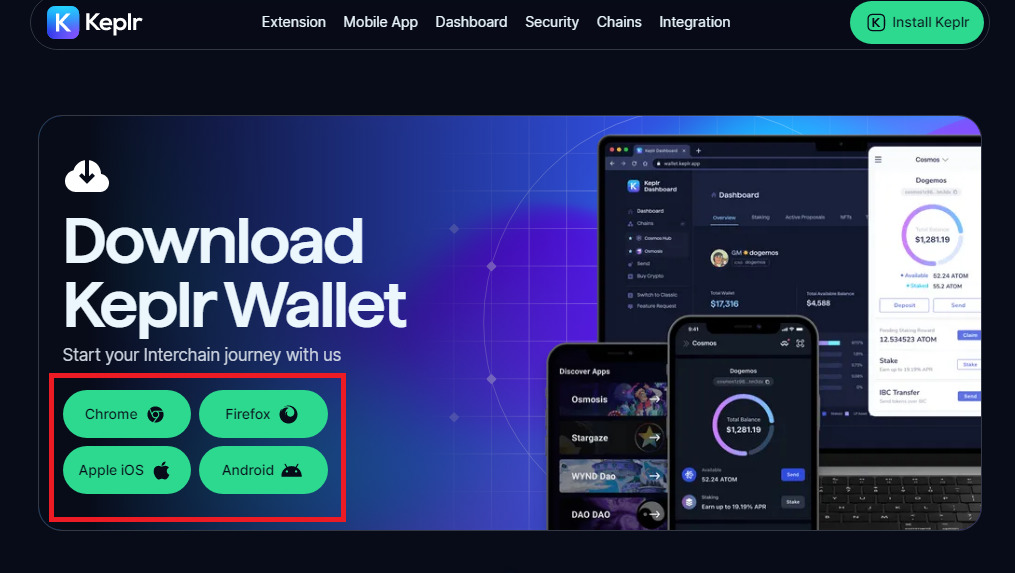
「追加」ボタンをクリックします。
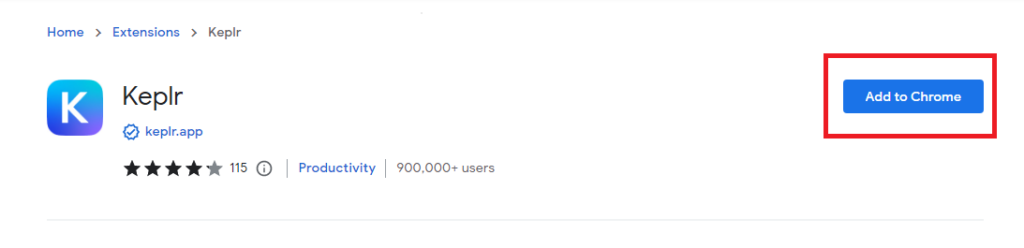
「拡張機能を追加」ボタンをクリックします。
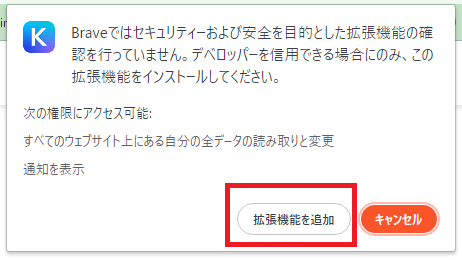
このメッセージが出れば、追加完了です。
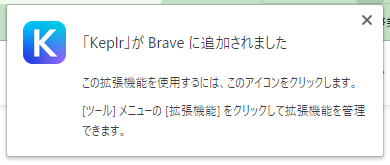
次に、アドレスバー右側にある
パズルのピースボタンをクリックします。
![]()
Keplrウォレットをピン止めしておきましょう。
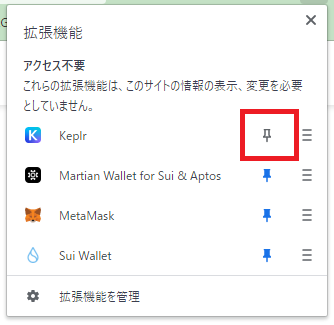
ピン止めした、Keplrウォレットマークをクリックします。
![]()
アプリが開くので、
「Create new account」ボタンをクリックします。
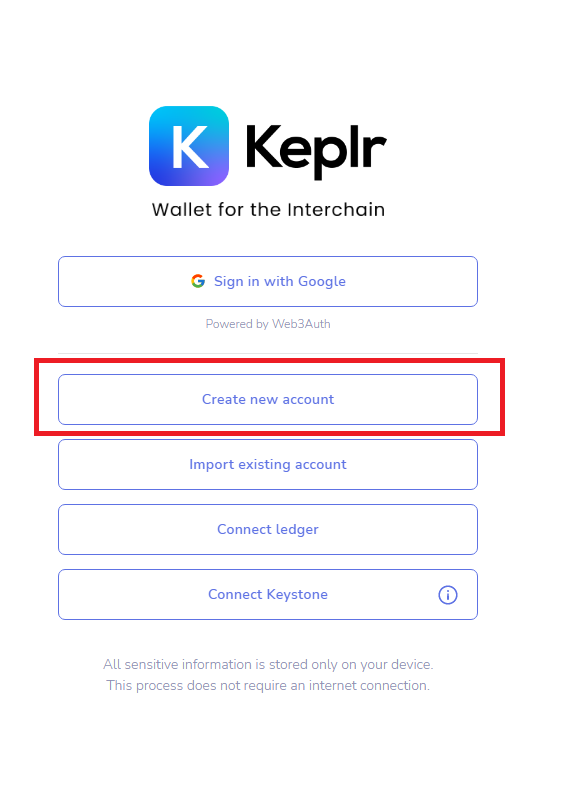
シードフレーズが表示されるので、メモします。
アカウント名を設定できるので、
「Account Name」と「Password」を入力し、「Next」ボタンをクリックします。
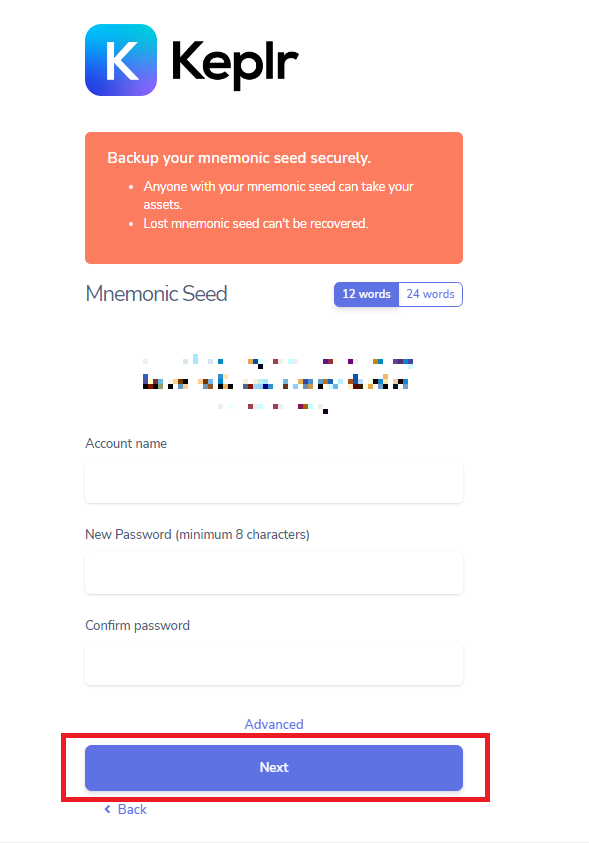
「Done」ボタンをクリックします。
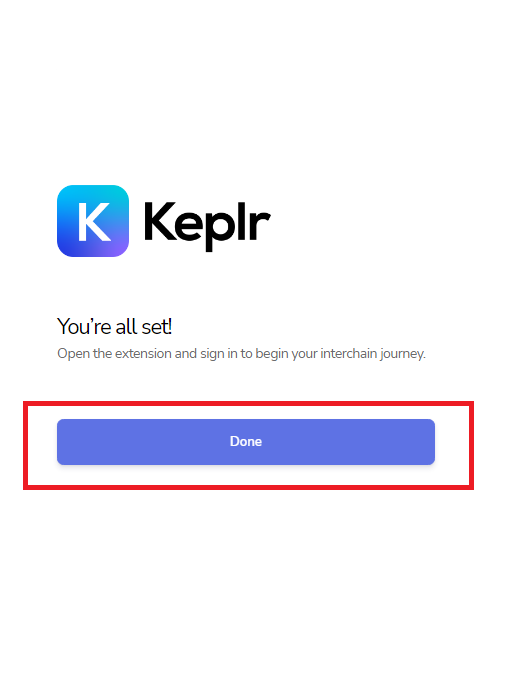
これで、Keplrウォレットの作成は完了です。
【ウォレット2】Leap作成手順
つづいて、Leapウォレットの作成方法を解説していきます。
こちらから、拡張機能をインストールします。
拡張機能名:Leap Cosmos Wallet
「追加」ボタンをクリックします。
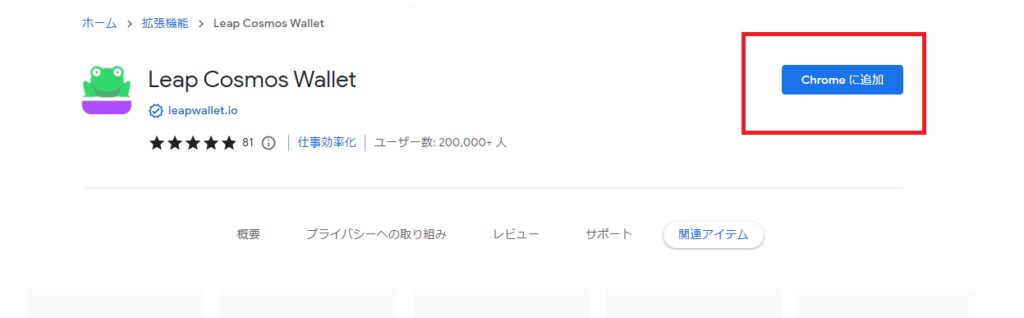
「拡張機能を追加」ボタンをクリックします。
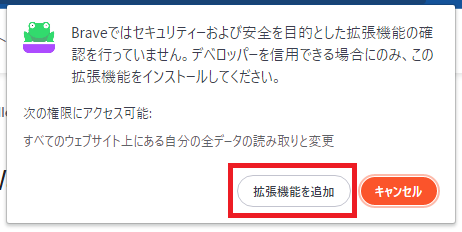
このメッセージが出れば、追加完了です。
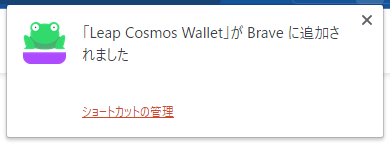
インストールが完了すると、自動的に以下のページに遷移します。
「Create new wallet」をクリックします。
一段下の「Import...」から進んでください。

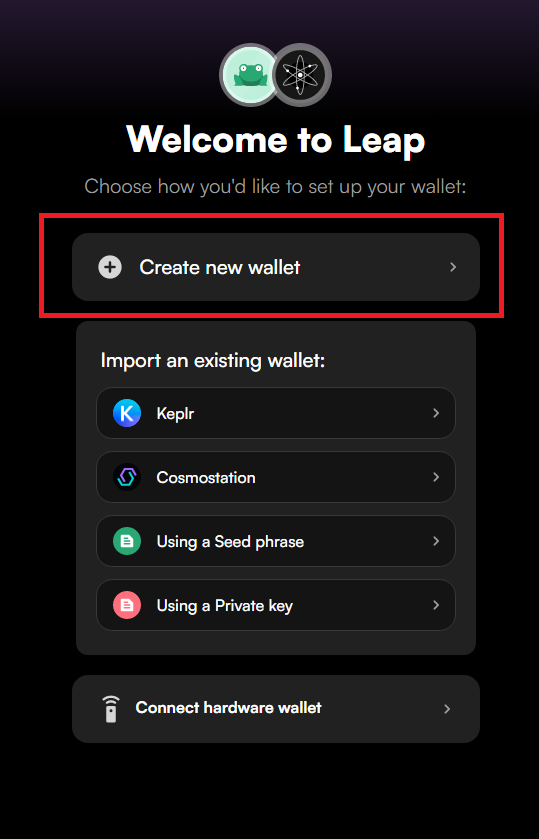
リカバリーフレーズをメモしたら、紫色のボタンを押します。
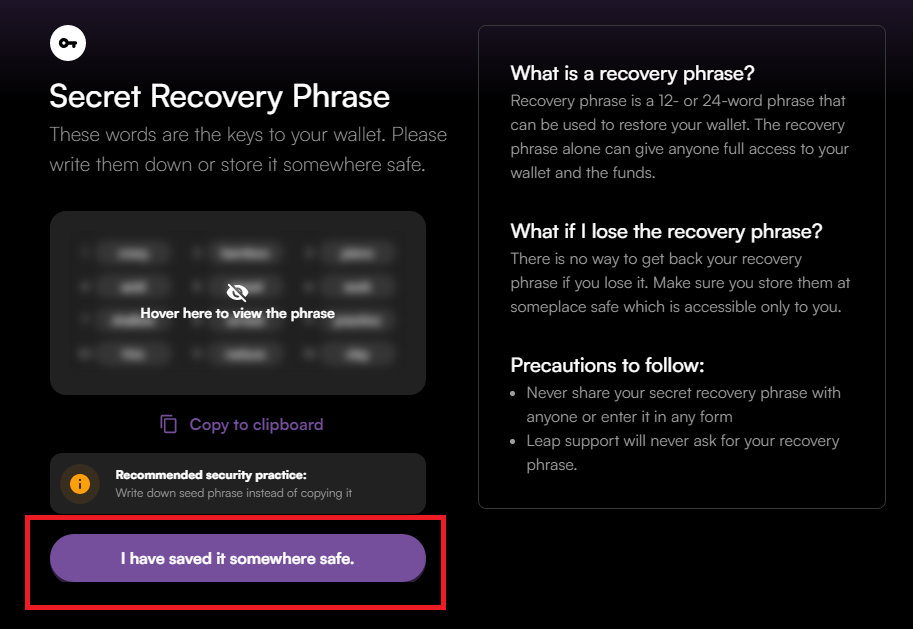
抜けているリカバリーフレーズを入力し、「Confirm」ボタンをクリックします。
(以下の場合、4,8,12番目の単語を入力してと言われています。)
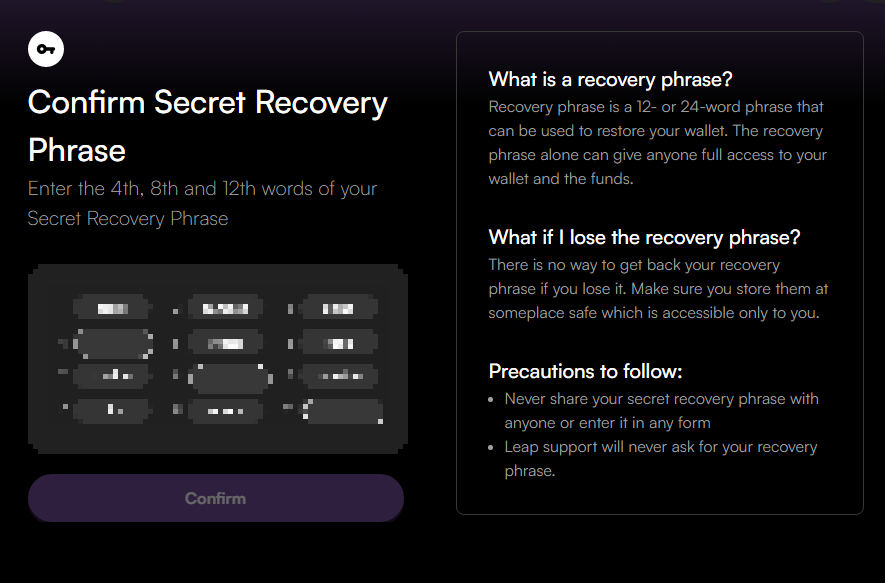
パスワードを入力し、「Proceed」ボタンをクリックします。
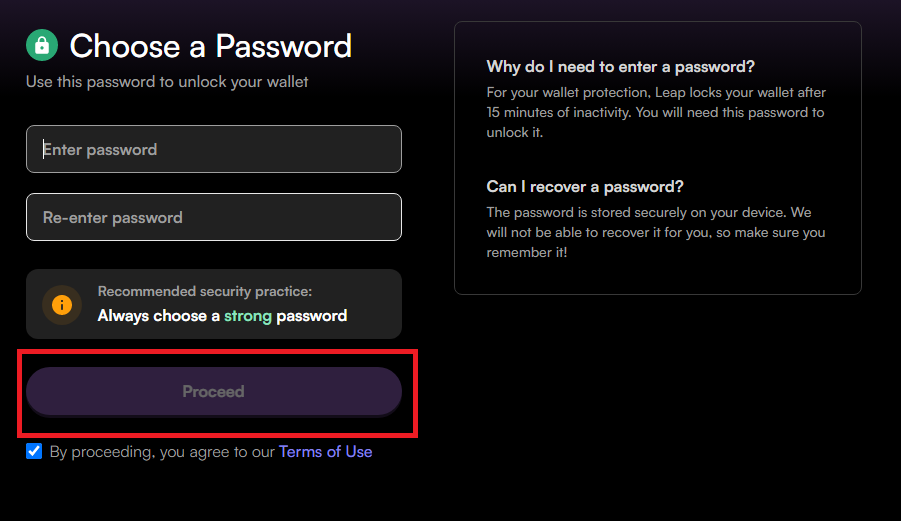
以下の画面になれば、ウォレット作成完了です。
必要に応じて、ブラウザにピン止めしておきましょう。
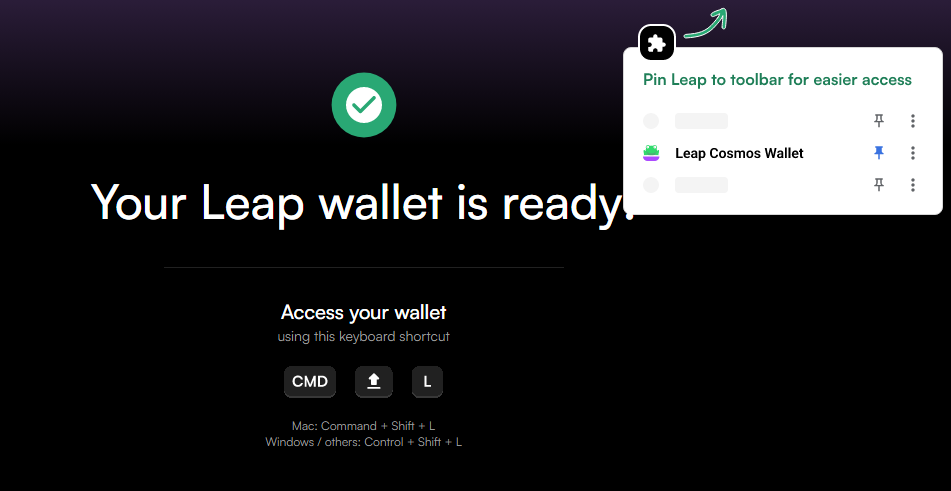
【おまけ】Leapウォレットのネットワーク選択
Leapウォレットを作成したばかりは、
ネットワークがSeiになっていないことが多いです。
そのため、初めて使う場合はネットワークの切替が必要です。
簡単なので、手順を説明します。
まずは、ウォレットを開きます。
![]()
右上にネットワーク選択ボタンがあるので、クリックします。
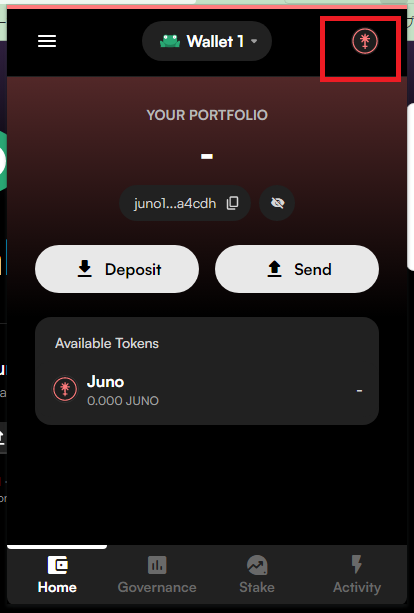
「Sei(Atlantic 2)」を選択します。
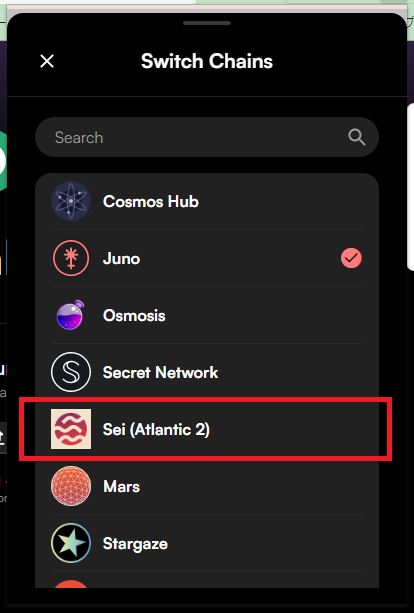
右上のマークがSeiのロゴになれば、OKです。
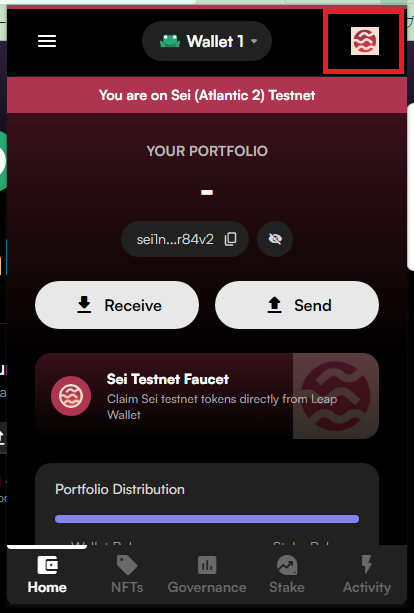
以上で、SeiNetworkのウォレット2種作成方法解説は終了です。
いかがだったでしょうか。
最近、バイナンスやコインゲッコーなどに
チャートが追加され、メインネットローンチ間近かもと噂されています。
給付金ゲットのチャンスなので、
早めウォレット作成とテストネットお触りをしておきましょう。
最後まで読んで頂き、ありがとんとん🐷